
Einführung in das Erstellen eines Buchs in Pages auf dem Mac
Im Lieferumfang von Pages sind zahlreiche Buchvorlagen enthalten, die das Erstellen interaktiver Bücher im EPUB-Format erleichtern. Bücher in EPUB-Format lassen sich in Apple Books und in anderen eBook-Readern öffnen.
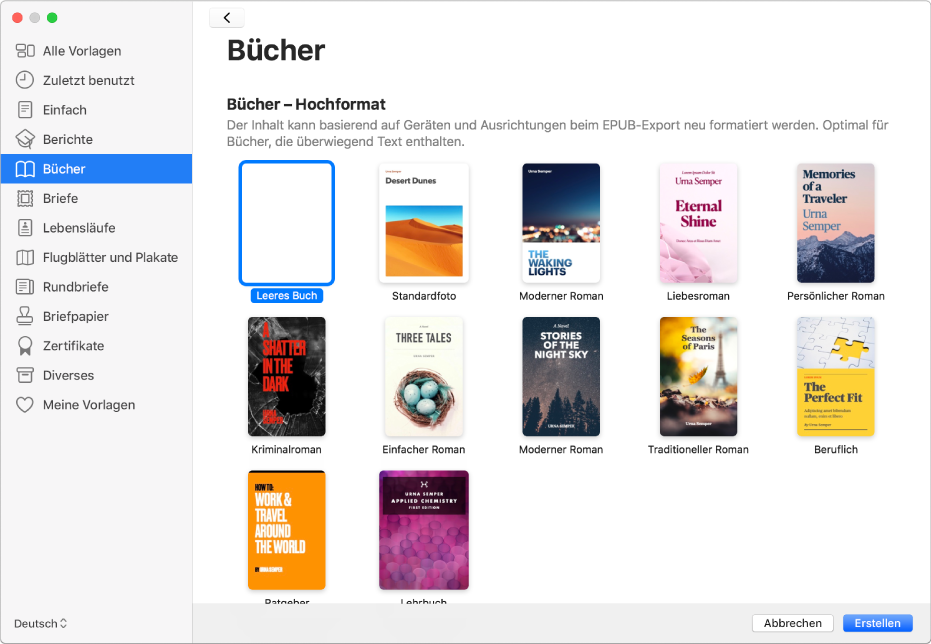
Passende Buchvorlage für deinen Inhalt auswählen
Wähle zum Erstellen eines Buchs zuerst eine Vorlage, die als Ausgangspunkt dienen soll. Buchvorlagen sind in zwei Ausrichtungen (Hoch- oder Querformat) verfügbar und für unterschiedliche Arten von Inhalten ausgelegt.
Hochformat: Diese Vorlagen eignen sich besonders für Bücher, die hauptsächlich Text enthalten, etwa Romane, Berichte und Journale. Sie ermöglichen, dass Text sich an unterschiedliche Gerätegrößen anpasst und automatisch seinen Fluss angleicht, wenn der Leser die Schriftgröße auf seinem Gerät ändert. Da diese Vorlagen für Textverarbeitungsdokumente vorgesehen sind, kannst du Seiten in Abschnitte gruppieren, beispielsweise in Kapitel.
Querformat: Diese Vorlagen gelten für Seitenlayoutdokumente und eignen sich daher besonders für Bücher, die viele Bilder enthalten oder deren Inhalt in Spalten formatiert ist. Das Layout jeder Seite bleibt erhalten, unabhängig von dem Gerät, das der Benutzer verwendet. Der Text fließt nicht frei von einer Seite zur nächsten, es sei denn, du fügst verknüpfte Textfelder hinzu. Querformatvorlagen umfassen eine oder mehrere Vorlagenseiten, die als Ausgangspunkt für deine eigenen Seiten dienen können. Du kannst vorhandene Vorlagenseiten bearbeiten und eigene erstellen.
Weitere Informationen über die Unterschiede zwischen Textverarbeitungs- und Seitenlayoutdokumenten findest du unter Einführung in Textverarbeitungs- und Seitenlayoutdokumente.
Inhalte hinzufügen
Vorlagen enthalten Platzhaltertext- und -bilder, die du durch eigene Inhalte ersetzen kannst. Platzhalter geben dir eine Vorstellung, wie ein Buch, das mit dieser Vorlage erstellt wird, später aussehen könnte, wenn du die zugehörigen Text- und Objektstile verwendest. Du kannst die Vorlage jedoch deinen Vorstellungen entsprechend ändern und Funktionen wie eine interaktive Bildergalerie hinzufügen, durch die Leser klicken können.
Du kannst Buchränder ändern, die Formatierung von Kopf- und Fußzeilen anpassen und unterschiedliche Kopf- und Fußzeilen für linke und rechte Seiten verwenden.
Buch anzeigen oder mit anderen Personen teilen
Wenn dein Buch zum Anzeigen oder Teilen bereit ist, kannst du es im EPUB-Format exportieren. Im Exportfenster kannst du den Buchtitel und den Namen des Autors hinzufügen, ein Cover auswählen und mehr. Du kannst das Buch an andere Personen senden oder in Apple Books ansehen.
Wenn du dein Buch auf Apple Books zum Kauf oder Download bereitstellen willst, kannst du es direkt aus Pages auf Apple Books veröffentlichen. Bei diesem Vorgang wird eine EPUB-Datei erstellt. Es ist nicht erforderlich, dass du das Buch zuerst im EPUB-Format exportierst.
Wenn du Hilfe beim Einstieg benötigst, findest du weitere Informationen unter Dokument erstellen und formatieren.
Wenn du mit iBooks Author ein Buch erstellt hast, kannst du die iBooks Author-Datei in Pages öffnen und sie dann als Pages-Dokument sichern. Weitere Informationen findest du unter Öffnen eines iBooks Author-Buchs.